Instalando o Java
Antes de começarmos temos que instalar o JDK. O vídeo que estou deixando para você ver é da instalação do JDK 8, mas instale a atual utilizando os mesmos passos. Faça o passo instalando o Java deste artigo https://micheladrianomedeiros.com.br/blog/web-services-restful-2/.
Seria bom também você dar uma olhada neste vídeo sobre variáveis de ambiente https://www.youtube.com/watch?time_continue=0&v=JEszchRN6jI.
Executando jshell
A ferramenta jshell só está disponível da versão JDK 9 em diante. Esta ferramenta é uma Read-Eval-Print-Loop (REPL), muitas linguagens de programação contêm esta ferramenta.
REPL é uma ferramenta que interage por meio de prompt e comandos da linguagem. Os comandos são executados em loop, por isto sempre esperarão o próximo comando. Esta ferramenta é muito boa para testar ideias sem precisar editar, compilar e carregar muitos recursos. Os passos são executados de forma transparente quando feitas pela a ferramenta REPL.
A ferramenta REPL do Java é chamada de jshell. Para começarmos, apenas digite no prompt de comando o jshell.
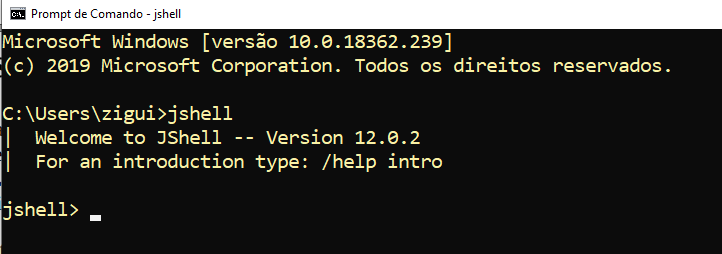
Vamos digitar /help intro para ver o que acontece:
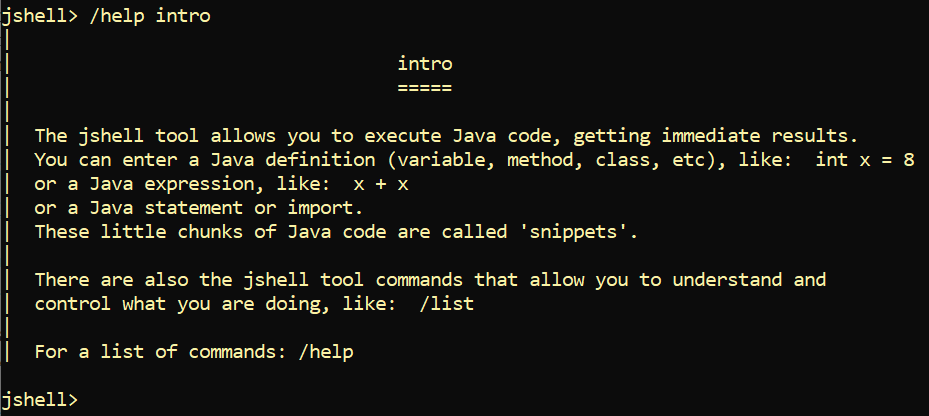
Podemos ver algumas dicas de comandos que podemos fazer utilizando o jshell. Vamos digitar /help para vermos mais possibilidades de comandos.
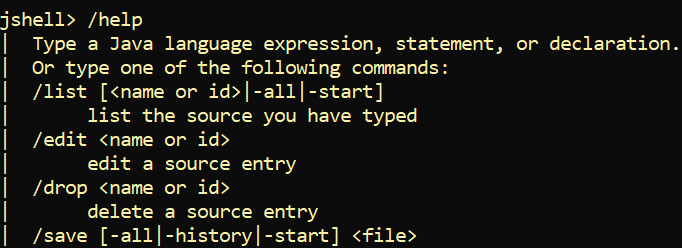
Agora apareceu uma grande lista de comandos. Vamos testar alguns deles. Vamos começar com o clássico Hello World.
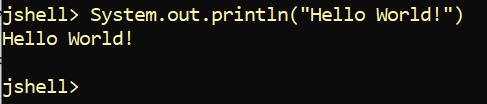
É um comando simples, mas a diferença é que nas versões anteriores da 9 você teria que criar um arquivo para conseguir o mesmo resultado. Neste arquivo teria que compilar para criar um arquivo class o qual deveria ter o método public static void main, e agora com uma simples linha consegui o mesmo resultado. Note que também não precisei colocar ponto e vírgula no final do comando.
Vamos declarar uma variável.
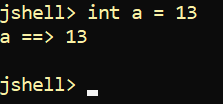
Declaramos uma variável chamada a e com o valor 13. O tipo da variável é int. Agora temos uma variável e podemos executar o seguinte comando para mostrar o valor da variável.
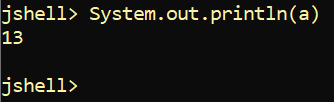
Vamos fazer algo mais complexo.
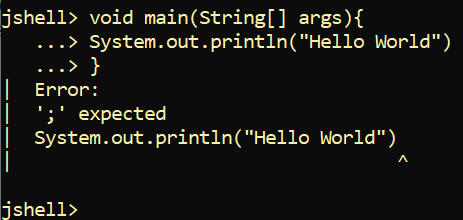
O jshell reconhece que não é o fim do comando quando você dá enter e no fim da linha termina com a chaves, isto é confirmado quando a linha a seguir começa com o seguinte símbolo …>, isto significa que você pode continuar digitando os comandos. Veja que ao terminar o comando com o fechamento das chaves e pressionar o enter, o comando é executado. Um erro é apresentado, o qual é a falta do ponto e vírgula. A omissão do ponto é vírgula só vale para comandos de uma única linha, quando é um exemplo como este que é um método, deve-se colocar o ponto e vírgula no fim das expressões.
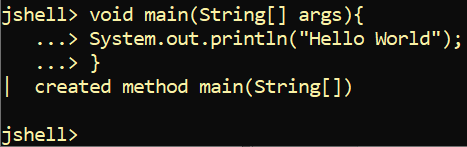
Veja que um comando foi criado e não executado o que está dentro do método. Podemos chamar o método para executar o que está dentro do método.
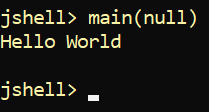
Podemos listar todos os comandos que fizemos até agora com a seguinte execução.
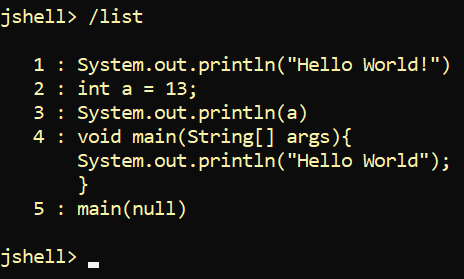
Você pode salvar tudo o que foi digitado em um arquivo java, por exemplo, vamos salvar com o nome de HelloWorld.java e depois sair do jshell.
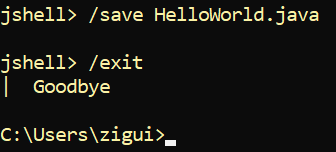
O arquivo salvo fica desta maneira.
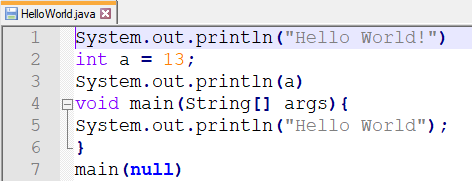
Caso queira limpar tudo o que você já digitou, basta fazer o comando /reset.
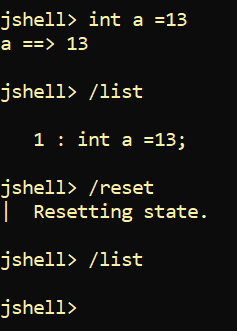
#java #jshell

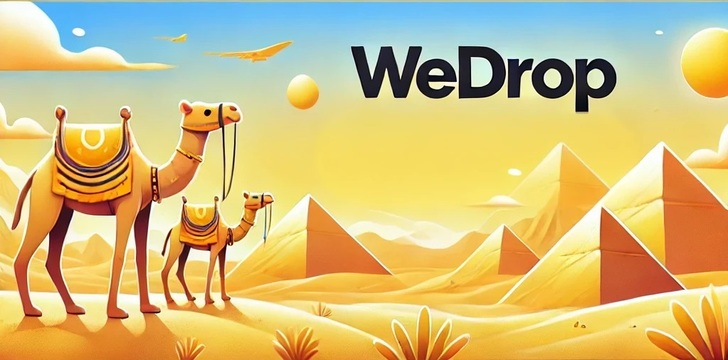



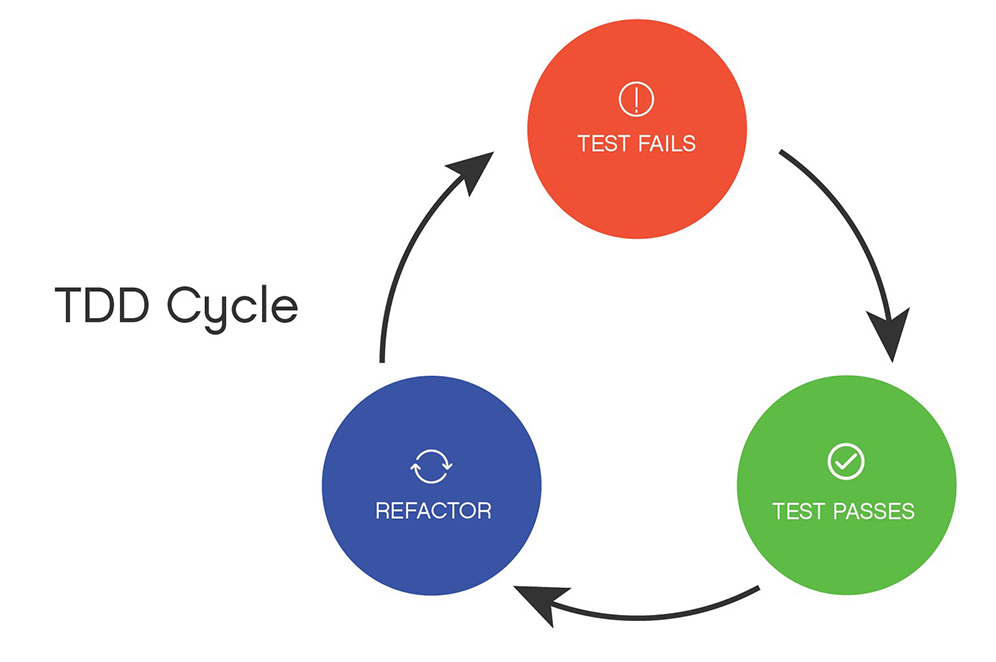
Deixe um comentário